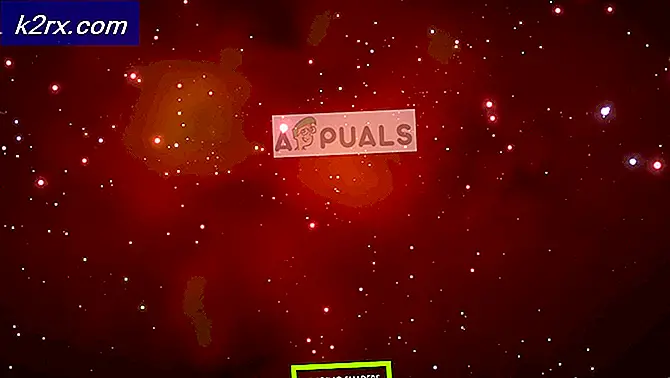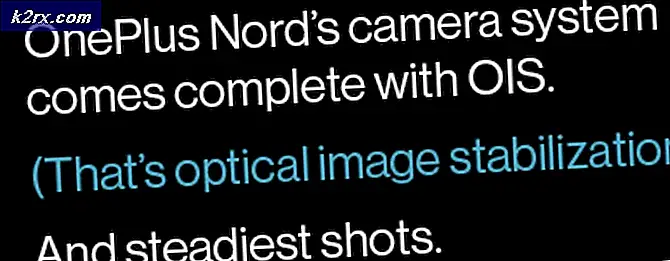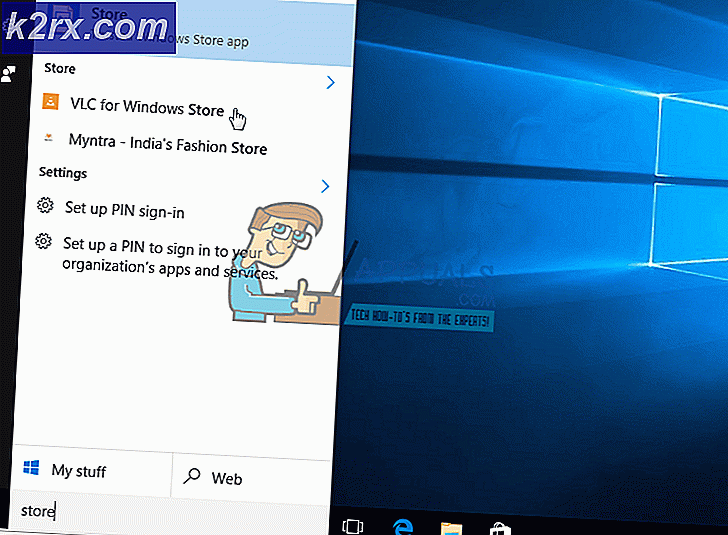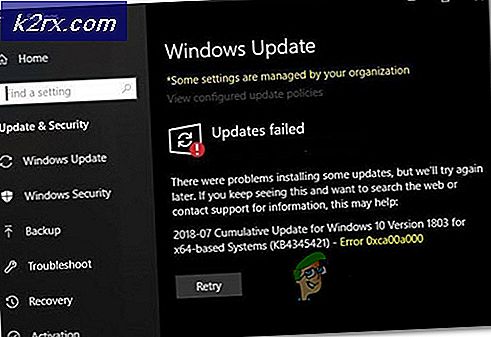Skyrim SE Hatası 193 Nasıl Onarılır
Bazı kullanıcılar "Skyrim SE Hatası 193Skyrim SE kurulumunda değişiklik yapmaya çalışırken "hata kodu. Bu sorunun Windows 7, Windows 8.1 ve Windows 10'da ortaya çıktığı onaylanmıştır.
Bu sorunu iyice araştırdıktan sonra, bu belirli hata koduna neden olabilecek birkaç farklı suçlu olduğu ortaya çıktı. İşte olası suçluların kısa bir listesi:
Yöntem 1: Modları açmak için 7 Zip kullanma
Etkilenen bazı kullanıcılara göre, bu sorun, yüklemeye çalıştığınız modun içeriğini çıkarırken kullandığınız paket açma yazılımındaki bir tutarsızlık nedeniyle ortaya çıkabilir veya Skyrim SE.
Çoğu durumda, sorun, mob klasöründeki bazı dosyaların bozulmasına neden olan eski bir WinRar veya WinZip kurulumundan kaynaklanacaktır.
Kendinizi benzer bir durumda bulursanız, daha önce kullandığınız araç yerine arşivin içeriğini çıkarmak için bir 7Zip kullanmaya başlamalısınız. Etkilenen birkaç kullanıcı, 7 Zip'i yükleyerek ve bunu Skyrim SE'ye kurulacak modu çıkarmak için kullanarak sorunu çözmeyi başardıklarını bildirdi.
İşte tüm süreç boyunca hızlı bir kılavuz:
- Varsayılan tarayıcınızı açın ve 7Zip'in resmi indirme sayfası ve bilgisayarınızla uyumlu Windows sürümüyle ilişkili indirme düğmesini tıklayın.
- İndirme işlemi tamamlandığında, yükleyiciye çift tıklayın ve 7-Zip kurulumunu tamamlamak için ekrandaki talimatları izleyin.
- Kurulum tamamlandıktan sonra, bilgisayarınızı yeniden başlatın, ardından mod arşivine sağ tıklayın ve 7 Zip> Dosyaları Çıkart (veya Buradan Çıkar).
- Çıkarma işlemini tamamlamak için ekrandaki talimatları izleyin, ardından modu normal şekilde yükleyin ve Skyrim SE Hatası 193hata kodu.
Aynı sorun hala devam ediyorsa, aşağıdaki bir sonraki olası düzeltmeye geçin.
Yöntem 2: MO2 başlatıcısını Yönetici Erişimi ile Açma
Etkilenen bazı kullanıcılara göre, bu sorun, modları yüklemek ve uygulamak için kullandığınız Mod başlatıcının (büyük olasılıkla Mod Organizer 2) yönetici erişimine sahip olmaması durumunda da ortaya çıkabilir.
Bu senaryo uygulanabilirse, sorunu zorlayarak çözebilmelisiniz. Mod Başlatıcı yönetici erişimiyle çalıştırılacak uygulama. Bunu yapmak için üzerine sağ tıklayın ve şunu seçin: Yönetici olarak çalıştır bağlam menüsünden.
Mod uygulamasının doğru bir şekilde kurulduğundan emin olduktan sonra, modları özel kılavuzda belirtildiği gibi uygulayın ve mod uygulamasının yönetici erişimine sahip olduğu için sorunun çözülüp çözülmediğine bakın.